Как создать бизнес–страницу Facebook за 7 шагов —
Создание бизнес-страницы Facebook не должно быть трудным. Скорее всего, у вас уже есть все фотографии, текст и идеи, необходимые для создания бизнес-страницы Facebook. Вам просто нужно сесть и пройти несколько простых шагов, чтобы ваша страница заработала и заработала.
Нужна мотивация, чтобы начать? Учтите, что 2,5 миллиарда человек используют Facebook каждый месяц, а более 140 миллионов других компаний уже используют Facebook для связи с этой огромной аудиторией.
Итак, давайте углубимся в то, как создать учетную запись Facebook для бизнеса. Выполните следующие действия, чтобы открыть страницу до конца дня.
Бонус: заказав у нас рекламу в Facebook или рекламу в Instagram насроика бизнес страницы и подвязка Инстаграм к Фейсбуку бесплатно!
Как создать страницу Facebook для бизнеса
Прежде чем вы сможете подписаться на свою бизнес-страницу Facebook, вам необходимо войти в личный аккаунт Facebook. Но не волнуйтесь — информация из вашей личной учетной записи не будет публично отображаться на вашей бизнес-странице.
Но не волнуйтесь — информация из вашей личной учетной записи не будет публично отображаться на вашей бизнес-странице.
Итак, если вы еще не вошли в личный кабинет, войдите в систему сейчас, а затем погрузитесь в шаги по созданию страницы.
Шаг 1: Зарегистрируйтесь
Перейдите на свою страницу Facebook
Выберите тип страницы, которую вы хотите создать: бизнес / бренд или сообщество / общественный деятель. В этом посте мы предполагаем, что вы создаете страницу для компании или бренда, поэтому нажмите кнопку « Начать» для этого параметра.
Далее введите информацию о вашей компании. В качестве названия своей страницы используйте название вашей компании или имя, которое люди, вероятно, будут искать при попытке найти вашу компанию.
Для категории введите слово или два, которые описывают ваш бизнес, и Facebook предложит несколько вариантов. Если ваш бизнес попадает в несколько вариантов категории, выберите тот, о котором ваши клиенты, скорее всего, подумают, когда будут думать о вашем бизнесе. Мы покажем вам, как добавить больше категорий позже.
Мы покажем вам, как добавить больше категорий позже.
После того, как вы выберете свою категорию, окно расширится, чтобы запросить дополнительную информацию, такую как ваш адрес и номер телефона. Вы можете выбрать, делать ли эту информацию общедоступной или показывать только свой город и штат.
Когда вы будете готовы, нажмите Продолжить . Обратите внимание, что это означает ваше согласие с политиками в отношении страниц, групп и событий Facebook , поэтому вы можете проверить их, прежде чем продолжить.
Шаг 2. Добавить фотографии
Далее вы загрузите профиль и обложки для своей страницы в Facebook. Важно создать хорошее визуальное первое впечатление, поэтому выбирайте мудро здесь. Убедитесь, что выбранные фотографии соответствуют вашему бренду и легко идентифицируются с вашим бизнесом.
Сначала вы загрузите изображение своего профиля. Это изображение сопровождает название вашей компании в результатах поиска и при взаимодействии с пользователями. Это также появляется в левом верхнем углу вашей страницы Facebook.
Если у вас узнаваемый бренд, использование вашего логотипа, вероятно, является безопасным способом. Если вы знаменитость или общественный деятель, изображение вашего лица будет работать как шарм. А если вы местный бизнес, попробуйте удачный снимок вашей подписи. Важно помочь потенциальному подписчику или клиенту сразу узнать вашу страницу.
Как мы объясняем в нашем посте о лучших размерах изображений для всех социальных сетей, изображение на вашем профиле в Facebook отображается с разрешением 170 x 170 пикселей на рабочем столе и 128 x 128 пикселей на мобильном устройстве. Он будет обрезан по кругу, поэтому не кладите какие-либо критические детали в углы.
Выбрав отличную фотографию, нажмите « Загрузить фотографию профиля» .
Теперь пришло время выбрать изображение обложки, наиболее заметное изображение на вашей бизнес-странице в Facebook.
Этот образ должен передать суть вашего бренда и передать индивидуальность вашего бренда. Он будет отображаться с разрешением 820 x 312 пикселей на рабочем столе или 640 x 360 пикселей на мобильном телефоне. Изображение должно иметь ширину не менее 400 пикселей и высоту 150 пикселей, но рекомендуемый размер для загрузки — 720 x 315 пикселей.
Изображение должно иметь ширину не менее 400 пикселей и высоту 150 пикселей, но рекомендуемый размер для загрузки — 720 x 315 пикселей.
После того, как вы выбрали подходящее изображение, нажмите Загрузить фото обложки .
Та-да! У вас есть бизнес-страница Facebook, хотя она крайне скудная.
Конечно, несмотря на то, что скелет страницы Facebook для вашего бизнеса уже есть, у вас еще есть работа, прежде чем поделиться ею со своей аудиторией. Не волнуйтесь — ваша страница еще не видна публике. (Мы сделаем это позже в этом посте.) Теперь вы видите предварительный просмотр.
Шаг 3: Создайте свое имя пользователя
Ваше имя пользователя, также называемое вашим тщеславным URL, — это то, как вы говорите людям, где вас найти в Facebook.
Ваше имя пользователя может быть длиной до 50 символов, но не используйте дополнительные символы только потому, что вы можете. Вы хотите, чтобы это было легко напечатать и легко запомнить. Название вашей компании или ее очевидное изменение — надежная ставка.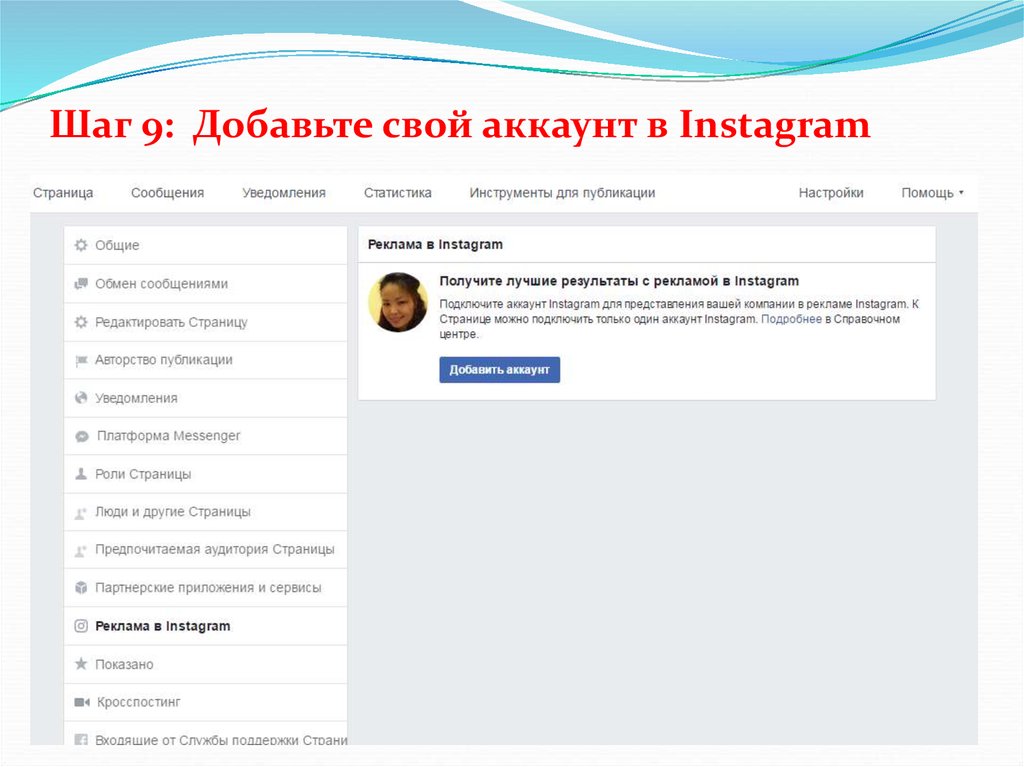
Нажмите « Создать страницу @ Имя пользователя» в левом меню, чтобы настроить свой персональный URL.
Нажмите Создать имя пользователя, когда вы закончите. Появится окно с ссылками, которые люди могут использовать для связи с вашим бизнесом в Facebook и Messenger.
Шаг 4: Добавьте информацию о вашей компании
Хотя у вас может возникнуть соблазн оставить детали на потом, важно заполнить все поля в разделе «О программе» на странице Facebook с самого начала.
Поскольку Facebook часто является первым местом, где покупатель получает информацию о вас, важно иметь все это там. Например, если кто-то ищет бизнес, который работает до 9, он хочет подтвердить эту информацию на вашей странице. Если они не могут его найти, они, конечно же, будут продолжать искать, пока не найдут другое место, более подходящее.
Чтобы начать заполнение информации о вашей компании, нажмите « Изменить информацию о странице» в верхнем меню. С этого экрана вы можете поделиться всей важной информацией о вашем бизнесе.
С этого экрана вы можете поделиться всей важной информацией о вашем бизнесе.
Это краткое описание, которое появляется в результатах поиска. Это должно быть всего пара предложений (максимум 255 символов), поэтому здесь не нужно слишком усложнять. Мы покажем вам, где добавить более подробное описание позже.
категорииЗдесь вы увидите категорию, которую вы ввели на шаге 1. Если хотите, вы можете добавить дополнительные категории здесь, чтобы Facebook показывал вашу страницу всем нужным людям.
контактДобавьте все контактные данные, которые вы хотите опубликовать, в том числе номер телефона, веб-сайт и адрес электронной почты.
Место расположенияЕсли у вас есть физическая витрина или офис, убедитесь, что ваше местоположение правильно отмечено на карте. Вы также можете добавить информацию о своей зоне обслуживания, чтобы люди знали, например, какие районы вы предоставляете.
Если ваш бизнес открыт для публики в определенные часы, введите его здесь. Эта информация появляется в результатах поиска.
Дополнительные опцииЕсли необходимо, введите ссылку на ваш оттиск, ценовой диапазон и политику конфиденциальности. Импрессум — это юридическое заявление о праве собственности, которое обычно требуется только в некоторых европейских странах.
Нажмите « Сохранить изменения» в каждом разделе, чтобы применить изменения по мере необходимости.
Шаг 5. Расскажите свою историю
Вы заполнили все простые детали о вашем бизнесе, но здесь еще не так много, чтобы рассказать людям, почему они должны заниматься вашим бизнесом на Facebook.
К счастью, есть раздел вашей бизнес-страницы в Facebook, где вы можете добавить более подробное описание вашей компании. Чтобы получить к нему доступ, нажмите « Посмотреть больше» в левом меню, затем « О программе» , а затем нажмите « Наша история» с правой стороны.
В этом разделе вы можете добавить подробное описание того, что предлагает ваш бизнес клиентам, и почему они должны понравиться или подписаться на вашу страницу. Это отличное место, чтобы установить ожидания. Как вы будете общаться с фанатами через свою страницу в Facebook? Предложите им убедительную причину остаться.
Введите заголовок и текст для вашей истории, затем загрузите соответствующую фотографию. Когда вы закончите, нажмите Опубликовать .
Шаг 6. Создайте свой первый пост
Прежде чем вы начнете приглашать людей понравиться странице Facebook для вашего бизнеса, вы должны опубликовать некоторые ценные материалы. Вы можете создавать свои собственные посты или делиться релевантным контентом от лидеров в вашей отрасли.
Вы также можете создать определенный тип публикации, например, мероприятие или товарное предложение — просто выберите один из вариантов в поле «Создать» в верхней части страницы.
Убедитесь, что все, что вы публикуете, приносит пользу вашим посетителям, когда они попадают на вашу страницу в Facebook, чтобы они были склонны не торопиться.
Шаг 7: опубликуйте свою страницу и пригласите аудиторию
Ваша бизнес-страница в Facebook теперь представляет собой надежное присутствие в Интернете, благодаря которому потенциальные клиенты и поклонники чувствуют себя комфортно в общении с вами. Пришло время нажать эту большую зеленую кнопку « Опубликовать страницу» в меню слева.
Это оно! Ваша страница жива и видна миру. Теперь вам нужно найти поклонников!
Начните с того, что пригласите своих друзей в Facebook понравиться вашей странице. Используйте ваши другие каналы, такие как ваш сайт и Twitter, чтобы продвигать его. Добавьте логотипы «следите за нами» на рекламных материалах и подписи электронной почты. Если вам удобно, вы можете попросить своих клиентов оставить отзыв о вас на Facebook.
Как оптимизировать бизнес-страницу Facebook
Теперь, когда вы освоили основы создания страницы Facebook для бизнеса, пришло время подумать о способах оптимизации вашей страницы. Эти стратегии помогут максимизировать взаимодействие, чтобы вы соответствовали своим маркетинговым целям в Facebook.
Вот краткий видео-обзор шагов, которые вы можете предпринять, чтобы оптимизировать свою бизнес-страницу Facebook. Мы углубимся в эти компоненты более подробно ниже.
Добавить призыв к действию
Существуют сотни причин, по которым люди посещают ваш бизнес в Facebook, и вы не сможете предоставить им всю необходимую им информацию прямо на вашей странице. Но вы можете предоставить им способ получить его, установив кнопку призыва к действию (CTA).
Встроенная в Facebook кнопка CTA позволяет очень легко дать потребителю то, что он ищет, в том числе позволить им взаимодействовать с вашим бизнесом в реальной жизни.
Правая кнопка CTA побудит посетителей узнать больше о вашем бизнесе, совершить покупки, загрузить приложение или записаться на прием.
Чтобы добавить свой CTA, щелкните синее поле с надписью + Добавить кнопку , затем выберите тип кнопки, который вы хотите.
Для каждого типа CTA вам будет предложено несколько вариантов текста на выбор. Выберите нужный вариант, затем нажмите « Далее».
Выберите нужный вариант, затем нажмите « Далее».
В зависимости от выбранной кнопки, вас могут попросить выбрать некоторые дополнительные параметры. Когда вы будете готовы, нажмите Готово, и ваша кнопка призыва к действию будет запущена.
Добавить запись закреплена
Есть ли важная информация, которую вы хотите, чтобы все посетители вашей страницы видели? Промоушен, который вы не хотите пропустить? Самый эффективный контент, который вы хотите показать? Поместите это в закрепленный пост.
Прикрепленное сообщение находится в верхней части вашей бизнес-страницы в Facebook, прямо под изображением обложки. Это отличное место, чтобы поместить привлекающий внимание элемент, который привлечет ваших посетителей и заставит их хотеть остаться.
Начните с публикации нового сообщения или прокрутите вниз свой канал, чтобы найти существующее сообщение, которое вы хотите прикрепить к верхней части своей страницы. Нажмите на три точки в правом верхнем углу сообщения, затем нажмите « Прикрепить к началу страницы» .
Когда вы закрепите сообщение, в правом верхнем углу вы увидите синюю пиктограмму.
Максимально используйте шаблоны и вкладки
Вкладки — это различные разделы вашей страницы в Facebook, такие как раздел «О нас» и фотографии. Вы можете настроить, какие вкладки вы хотите включить и в каком порядке они отображаются в левом меню вашей страницы.
Если вы не уверены, какие вкладки включить, ознакомьтесь с различными шаблонами Facebook.
Каждый шаблон имеет набор кнопок и вкладок, предназначенных для определенных видов бизнеса. Например, шаблон Restaurants & Cafes включает вкладки для предложений, обзоров и событий.
Чтобы получить доступ к шаблонам и вкладкам, нажмите « Настройки» в верхнем меню, затем выберите « Шаблоны и вкладки» в меню слева.
Как и другие страницы
Поскольку Facebook, в конце концов, является социальной сетью, хорошей идеей является использование вашей страницы для создания сообщества для вашего бизнеса.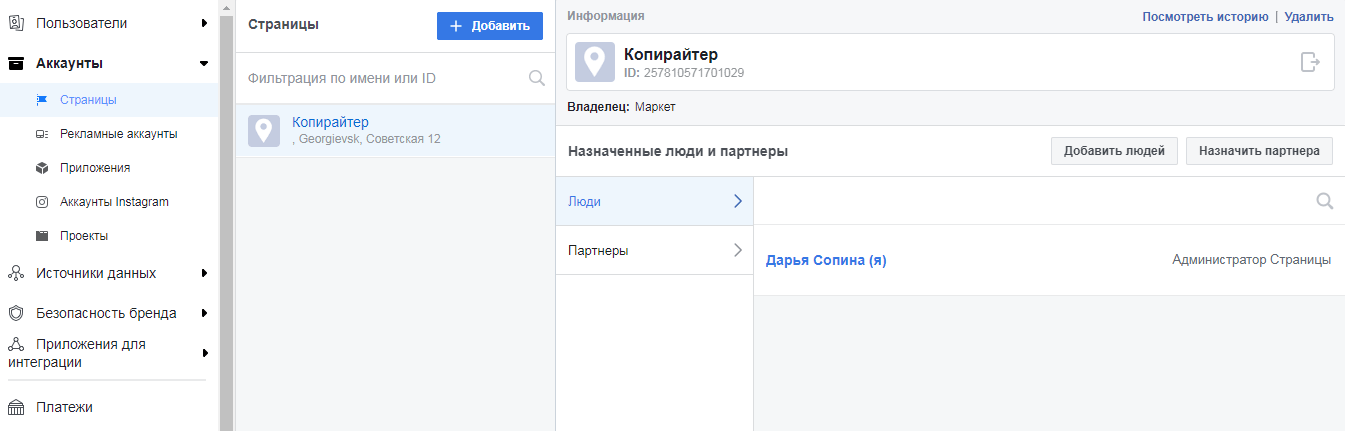
Один из способов создания сообщества — это связываться с другими страницами, которые имеют отношение к вашему бизнесу, но не являются конкурентами.
Например, если вы управляете магазином в популярном торговом районе или торговом центре, вы можете связаться с другими магазинами в том же районе. Думайте об этом как о онлайн-версии вашей местной ассоциации по улучшению бизнеса или торговой палаты.
Если у вас есть виртуальный бизнес, вы можете подключиться к другим компаниям в вашей отрасли, которые могут обеспечить дополнительную ценность для ваших подписчиков, не конкурируя напрямую с вашими продуктами.
Чтобы подписаться на другие компании, перейдите на их страницу в Facebook, затем нажмите значок « больше» (три точки) под фотографией на обложке страницы. Нажмите « Нравится» как ваша страница . Если у вас есть более одной бизнес-страницы Facebook, выберите ту, которую хотите использовать, чтобы понравиться другой компании, и нажмите « Отправить».
Этот бизнес теперь появится в разделе Страницы, понравившиеся этой странице, справа от вашей страницы. Вот как это выглядит на практике на странице Facebook Okeycompany :
Страницы будут получать уведомления, когда они вам понравятся, и могут проверить вашу страницу или даже дать вам подобное взамен. [contenupgrade вариант = всплывающее окно]
Проверьте ваши настройки
Настройки вашей страницы в Facebook позволяют вам получить довольно подробную информацию о том, кто может управлять страницей, где отображаются ваши сообщения, какие слова запрещены на этой странице и так далее. Вы также можете видеть людей и страницы, которым понравилась ваша страница, контролировать ваши уведомления и многое другое.
Думайте о вкладке «Настройки» как о своей закулисной консоли для каждого доступного вам настраиваемого параметра. Потратьте несколько минут, чтобы просмотреть все настройки и убедиться, что они оптимизированы для того, как вы хотите управлять страницей и как ваша аудитория взаимодействует с вами.
Чтобы получить доступ к настройкам, просто нажмите « Настройки» в правом верхнем углу страницы Facebook.
Регулярно проверяйте свои настройки, так как ваши предпочтения и требования могут меняться по мере роста вашего бизнеса и социальных сетей.
Учитесь у Page Insights
Чем больше у вас информации о вашей аудитории, тем больше контента вы можете создать, чтобы удовлетворить их потребности.
Facebook страница уведомления позволяет легко собирать данные о том, как ваши фанаты взаимодействуют с вашей страницей и контентом, которым вы делитесь. Чтобы получить доступ к странице уведомления, нажмите «уведомления» в верхнем меню вашей бизнес-страницы Facebook.
уведомления предоставляет вам информацию об общей эффективности вашей страницы, в том числе некоторые данные о демографии и вовлеченности аудитории. Вы можете видеть метрики в своих сообщениях, чтобы вы могли понять, сколько людей вы достигаете. Вы также увидите, сколько комментариев и отзывов было получено от конкретных сообщений — данных, которые помогут вам спланировать будущее содержание.
Ключевой особенностью уведомления является возможность узнать, сколько людей нажали на вашу кнопку призыва к действию, веб-сайт, номер телефона и адрес. Эти данные разделены по демографическим показателям, таким как возраст, пол, страна, город и устройство, что упрощает адаптацию будущего контента для вашей аудитории. Для доступа к этой информации нажмите Действия на странице в левом меню.
Ссылка на вашу страницу Facebook с других веб-страниц
Обратные ссылки помогают повысить авторитет вашей бизнес-страницы в Facebook и повысить рейтинг в поисковых системах. Они также помогают направлять новых потенциальных подписчиков на вашу страницу.
Добавьте ссылку на свою страницу в Facebook внизу ваших сообщений в блоге и, при необходимости, на своем веб-сайте. Поощряйте другие компании и блоггеры делать то же самое, когда вы сотрудничаете.
Блокировка бизнес-аккаунта, что делать? — PROBUSINESS.IO
Фото: belanta.vet«Возможно, в прошлом ваш бизнес-аккаунт „нагрешил“, а случайный промах в креативе стал для алгоритмов Facebook последней каплей», — Владимир Бугайчук, руководитель отдела таргетированной рекламы компании Wunder Digital Agency, рассказывает, почему соцсети (Facebook и Instagram) блокируют и удаляют аккаунты, кто виноват и что можно сделать в такой ситуации.
Владимир Бугайчук
Руководитель отдела таргетированной рекламы компании Wunder Digital Agency
— Бизнес-аккаунт в социальной сети — лучшее средство для коммуникации бренда с аудиторией, а также незаменимый инструмент продвижения в интернете. Каждая публикация — возможность получить обратную связь, каждое рекламное объявление — возможность заявить о себе. Ежедневно в лентах Facebook, Instagram и прочих социальных сетей появляются миллионы постов, обрабатывать которые вручную физически просто невозможно. В дело идут строгие автоматические алгоритмы, которые могут заблокировать ваш бизнес-аккаунт за несоответствие правилам размещения рекламы, по ошибке или в результате сомнительных действий.
Мы решили подробно изучить основные причины блокировки бизнес-аккаунтов и рассказать вам о возможных вариантах решения этой проблемы. Сохраните себе ссылочку — сэкономите массу времени, если придется столкнуться с одной из описанных далее проблем.
Временная блокировка бизнес-страниц
Это главный инструмент Facebook и Instagram в борьбе с подозрительной активностью в аккаунтах.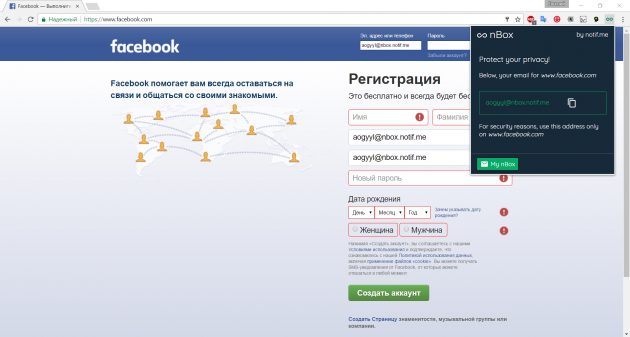 Время действия блокировки зависит от частоты нарушения: с каждым повторением ограничение длится все дольше. Причиной для временной блокировки бизнес-страницы или группы могут стать:
Время действия блокировки зависит от частоты нарушения: с каждым повторением ограничение длится все дольше. Причиной для временной блокировки бизнес-страницы или группы могут стать:
- Частые однотипные действия в течение короткого промежутка времени. Например, множество лайков, репостов и подписок на большое количество аккаунтов за короткий промежуток времени
- Жалобы пользователей
- Рассылка спама. Например, сообщений рекламного характера, просьб о сборе средств и т.п.
- Использование сторонних сервисов по автоматизации и «накрутке» (массфоловинг, масслайкинг и т.п.).
Блокировка бизнес-страницы ведет к потере возможности работать со списками подписчиков, статистикой страниц и рекламными данными. Кроме того, нарушения привлекут внимание администрации платформы, и за вашей активностью могут пристально наблюдать. И блокировка, и контроль бизнес-аккаунта могут продолжаться от нескольких дней до года, а иногда и более.
Однако бан распространяется только на конкретную социальную сеть: временные ограничения бизнес-страницы Facebook не коснутся привязанной бизнес-страницы Instagram.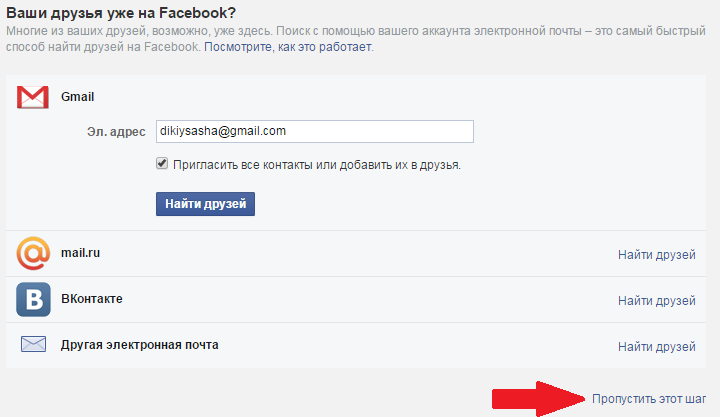
Несколько рекомендаций по ведению, которые помогут избежать блокировки:
- У администраторов страницы должны быть подлинные профили. Проверка происходит посредством анализа данных алгоритмами, в некоторых случаях — человеком. Время от времени площадка запрашивает также данные паспорта
- Профили должны соответствовать Нормам сообщества и Условиям использования
- Информация в постах не должна вводить пользователей в заблуждение. Например, обещания нереалистичных результатов за короткие сроки, заявления об излечении неизлечимых болезней, советы преувеличенной ценности
- Подробно изучите Правила рекламной деятельности Facebook и следуйте им
- Следите за оценкой страницы на Facebook: платформа учитывает мнение пользователей. Обычно система автоматически анализирует количество негативных выражений и «злых» эмодзи. Но сотрудники Facebook нередко изучают отзывы и вживую.
 Оперативное реагирование на негативные отзывы поможет исправить ситуацию.
Оперативное реагирование на негативные отзывы поможет исправить ситуацию.
Вечный бан: за что и как оттуда выбраться
Более серьезные нарушения на бизнес-страницах влекут за собой и более внушительные наказания. Вечный бан (или удаление страницы) — главное из них; так Facebook рьяно защищает права пользователей и их безопасность. Причиной для удаления страницы могут стать следующие действия:
- Ведение от чужого имени, кража контента, вводящее в заблуждение название, пропаганда запрещенных действий и вещей и т.п.
- Множество подписчиков, нарушающих Нормы сообщества
- Избыток политически активных подписчиков, размещающих спорные публикации и комментарии с враждебными высказываниями.
Обычно в случае блокировки или удаления страницы пользователь получает уведомление с причиной ограничения. Ярким примером последнего стала блокировка аккаунтов Дональда Трампа за призывы к насилию.
А если смогли забанить даже президента, что говорить о небольших бизнес-страницах…
К слову, система оставляет за собой и право блокировки без объяснения причин — в этом случае восстановить страницу невозможно.
Застраховаться от такого нельзя. Но в ваших силах поступить предусмотрительно и завести бизнес-страницы в нескольких социальных сетях, дублируя контент. Так потеря одного аккаунта не станет катастрофой. Но и перестраховываться, создавая десятки однотипных страниц, не стоит — к выбору площадки для присутствия и ее ведению нужно подходить с умом.
Существует ли «теневой бан»?
Так обычно называют исчезновение хештегов и публикаций из поиска Instagram, а также резкое снижение показателей метрик. Теневой бан накладывается на весь аккаунт и может длиться до 30 дней. Причины могут быть следующими:
- Три поста подряд с одинаковыми хештегами
- Использование сервисов автоматизации, которые позволяют планировать выход постов, создавать моментальные и отложенные посты, автоматически проверять тексты и т.д.
- Дублирование многочисленных хештегов от поста к посту
- Многократное редактирование постов
- Жалобы на аккаунт.
100% эффективного рабочего алгоритма по выведению бизнес-аккаунта из теневого бана нет. Все, что вы можете сделать, — проверить свою страницу на наличие проблем из списка выше, устранить их и ждать.
Все, что вы можете сделать, — проверить свою страницу на наличие проблем из списка выше, устранить их и ждать.
Блокировка, связанная с размещением рекламы
Отдельная группа блокировок, причина которой — несоблюдение Правил рекламной деятельности. Ограничения могут коснуться рекламного аккаунта Facebook и Instagram, личного профиля, бизнес-страницы и даже бизнес-менеджера.
Бизнес-менеджер (Business Manager) — это универсальный инструмент для управления всеми аспектами маркетинга и рекламы на Facebook. С его помощью можно создавать рекламу, управлять страницами Facebook, профилями Instagram и другими ресурсами, а также предоставлять коллегам и партнерам доступ к ним. Подробнее о его работе можно прочесть здесь.
Избежать блокировки поможет четкое следование Правилам рекламной деятельности. Эти требования относятся ко всем элементам рекламного объявления: тексту, креативу (картинка, видео, анимация), сайту, а также бизнес-странице Facebook или аккаунту Instagram, с которых размещается реклама.
В процессе модерации все они проверяются на соответствие внутренним правилам и политике социальной сети. В случае нарушений рекламное объявление отклоняется. Казалось бы, ничего страшного, можно же исправить ошибку и отправить на модерацию снова. Но не все так легко.
Нарушения, из-за которых могут заблокировать рекламный аккаунт
Мало кто знает, но у Facebook есть внутренняя система мониторинга. Она автоматически фиксирует все нарушения, замеченные за бизнес-страницей FB, Instagram-аккаунтом, рекламным аккаунтом, бизнес-менеджером и личным профилем того, кто размещает рекламу. Из-за многократных нарушений, особенно одного и того же характера, Facebook может лишить определенных функций, заблокировать рекламный аккаунт или бизнес-менеджер. Администрация сети может также навсегда запретить вашему личному профилю размещать рекламу на платформе.
Поможет ли в такой ситуации создание нового профиля? Да, но ненадолго. Ведь Facebook не поддерживает фейковые аккаунты и зачастую просит подтвердить свою личность паспортом. Если информация в документе и вашем личном профиле не сходится, то с большой вероятностью его заблокируют. А за вами зафиксируют попытку грубо нарушить один из ключевых пунктов внутренней политики.
Если информация в документе и вашем личном профиле не сходится, то с большой вероятностью его заблокируют. А за вами зафиксируют попытку грубо нарушить один из ключевых пунктов внутренней политики.
По этой же причине не рекомендуем нескольким людям заходить с одного профиля и активно работать в рекламном аккаунте. При внесении многочисленных изменений одновременно система может зафиксировать подозрительную активность и заблокировать аккаунт до выяснения деталей.
Важно отметить, что система мониторинга фиксирует нарушения за весь период существования вашей страницы, рекламного аккаунта или бизнес-менеджера. Поэтому корректная рекламная деятельность сейчас не гарантирует вам безопасность от блокировок, если в прошлом у аккаунта были нарушения.
Фото: publish.com.uaСоблюдая особую осторожность
Особенно внимательными нужно быть владельцам бизнесов, чья тематика балансирует на грани разрешенного и запрещенного контента — например, товары для здоровья или микрозаймы. В зоне риска и те рекламодатели, в чьих составляющих бренда есть запрещенные слова, фразы и спорные визуальные детали вроде элементов интерфейса. Если эти характеристики являются неотъемлемой частью бизнеса, скорее всего, они будут присутствовать в каждом рекламном объявлении.
В зоне риска и те рекламодатели, в чьих составляющих бренда есть запрещенные слова, фразы и спорные визуальные детали вроде элементов интерфейса. Если эти характеристики являются неотъемлемой частью бизнеса, скорее всего, они будут присутствовать в каждом рекламном объявлении.
От них не избавишься, просто переписав текст или переделав креатив. А значит, это может привести к появлению у вашего бизнеса истории систематических нарушений по одной и той же причине. Facebook «видит», что вы ненадежный рекламодатель, и изолирует вас от пользователей старым добрым баном с потерей страницы и всей аудитории. Хотите еще долгие годы размещать рекламу на платформе? Избавьтесь от спорных моментов в ключевых элементах вашего бренда, пусть и в ущерб узнаваемости.
В нашей практике есть пример такой ситуации. На логотипе одного из наших клиентов присутствует кнопка Play — треугольная стрелка, вписанная в круг. Facebook регулярно отклоняет рекламные баннеры с логотипом клиента, так как этот элемент воспринимается алгоритмами как составляющая интерфейса видео. Общение со службой поддержки и отправка брендбуков решают проблему на короткое время, однако клиента уже предупредили, что систематическое отклонение баннеров ведет к блокировке и бану.
Общение со службой поддержки и отправка брендбуков решают проблему на короткое время, однако клиента уже предупредили, что систематическое отклонение баннеров ведет к блокировке и бану.
Сомневаетесь, не относится ли в целом ваш продукт или услуга к категориям «Запрещенный контент» и «Контент с ограничениями» — не стесняйтесь уточнить в службе поддержки.
Блокировка целой социальной сети в стране — как быть?
На этот вопрос можно взглянуть с нескольких сторон. С точки зрения SMM, если социальная сеть сохраняет свою популярность и востребованность, люди найдут способ туда зайти. Например, не так давно широкое распространение получил VPN — безопасное зашифрованное подключение, которое позволяет пользоваться Интернетом, сохраняя конфиденциальность. А значит, и брендам можно продолжать инвестировать в блокируемые социальные сети и не «забрасывать» аккаунты.
С точки зрения возможности размещения рекламы все менее определенно. Вероятно, площадки будут следить за ходом событий и оценивать объем людей, которые пользуются заблокированными социальными сетями через VPN. И если размер такой аудитории будет достаточным, они будут заинтересованы в возможности показа рекламы. Но смогут ли они технически реализовать сбор информации о настоящей геолокации пользователя, чтобы предоставить рекламодателям именно ту аудиторию, которую они хотят? Пока неясно.
И если размер такой аудитории будет достаточным, они будут заинтересованы в возможности показа рекламы. Но смогут ли они технически реализовать сбор информации о настоящей геолокации пользователя, чтобы предоставить рекламодателям именно ту аудиторию, которую они хотят? Пока неясно.
Не первый год подробно изучая вопрос блокировки бизнес-страниц и рекламных аккаунтов, мы пришли к следующему выводу: ничего не бывает просто так. Даже если на первый взгляд вам кажется, что вы получили блокировку ни за что, изучите все тщательнее. Возможно, в прошлом ваш аккаунт «нагрешил», а случайный промах в креативе стал для алгоритмов Facebook последней каплей.
Читайте также
- «Наблюдать за условным Илоном Маском или Олегом Тиньковым» — и другие тренды в SMM на 2021 год
- Обходим блокировщики и прокачиваем визуал — как продвигаться в интернете, чтобы бизнес «взлетел»
-
Как продвигаться, если наступит «зомби-апокалипсис» — мнения маркетологов из трех стран
Как создать бизнес-страницу на Facebook: простое руководство из 5 шагов для начинающих
У вас есть бизнес? Тогда вам нужна бизнес-страница Facebook, чтобы добиться успеха сейчас и в долгосрочной перспективе.
Получив его, вы сможете продавать свои продукты и/или услуги 1,82 миллиардам активных пользователей Facebook, которые ежедневно работают. Это очень много людей! И они всего в пяти шагах…
В этой статье мы расскажем вам, как создать бизнес-страницу вашей компании на Facebook. К концу вы будете точно знать, как создать Страницу для вашего бизнеса, которая будет приносить результаты.
Что такое бизнес-страница Facebook?Бизнес-страницы Facebook — это общедоступные учетные записи Facebook, которые позволяют местным компаниям, международным брендам и общественным деятелям взаимодействовать с сообществом Facebook.
Создав Страницу для своего бизнеса, вы сможете публиковать контент, делиться важными новостями компании, продвигать события и новые выпуски, а также иным образом общаться со своей аудиторией через крупнейшую социальную сеть в мире.
Бизнес-страница Facebook также предоставит вам доступ к надежной рекламной платформе Facebook и магазинам Facebook — двум замечательным инструментам, которые вы можете использовать для расширения операций.
Бизнес-страницу на Facebook легко создать. Выполните описанную ниже простую пятиэтапную процедуру, чтобы создать и запустить Страницу вашей компании менее чем за час.
Шаг 1: Создайте страницуЕдинственными людьми, которые могут создавать и управлять бизнес-страницами, являются те, у кого уже есть личные профили. Итак, сначала войдите в свою личную учетную запись Facebook.
После входа в систему нажмите «Страницы» в меню слева и «+ Создать новую страницу».
Создать новую бизнес-страницу Facebook очень просто!
Затем введите название вашей компании, до трех категорий и биографию. Вы должны видеть, как экран предварительного просмотра страницы обновляется в режиме реального времени по мере ввода информации.
Первый шаг — добавить имя, категорию и биографию на Страницу.
Когда вы закончите, нажмите «Создать страницу».
Шаг 2. Добавьте свои фотографииЗатем загрузите профиль и обложку для своей новой бизнес-страницы Facebook.
Если вы не знакомы с этими условиями, фото вашего профиля — это изображение, которое появляется рядом с названием вашей компании на вашей Странице. Он должен быть 170 х 170 пикселей. Ваша обложка — это изображение, которое располагается в верхней части страницы и должно иметь размер 1640 x 856 пикселей.
Используйте высококачественные изображения, чтобы улучшить свою бизнес-страницу Facebook.
Большинство компаний используют логотип или другое узнаваемое изображение для фотографии своего профиля. Совет для профессионалов: используйте одну и ту же фотографию профиля во всех социальных аккаунтах вашей компании, чтобы обеспечить единообразие.
Фотография на обложке должна отражать цель и/или тему вашего бизнеса. Например, изображение продукта, который вы продаете, сотрудника на работе или счастливого клиента. Убедитесь, что это качественное изображение, которое соответствует вашему бренду.
Например, изображение продукта, который вы продаете, сотрудника на работе или счастливого клиента. Убедитесь, что это качественное изображение, которое соответствует вашему бренду.
Когда вы довольны своим профилем и фотографиями на обложке, нажмите «Сохранить».
Шаг 3. Измените информацию о своей страницеВы создали бизнес-страницу Facebook и загрузили пару фотографий. Теперь пришло время добавить информацию о вашей компании. Так потенциальные клиенты смогут быстро найти адрес вашей компании, сайт, контактную информацию, часы работы и т. д.
Самый простой способ сделать это — нажать серую кнопку «Управление» в верхней части страницы. Затем перейдите к меню «Настройте свою страницу для успеха» на следующем экране. Чтобы добавить подробности, просто разверните раздел «Предоставить информацию и настройки».
Добавьте важную информацию на свою страницу, например, веб-сайт и местонахождение вашей компании.
Не забудьте указать свое имя пользователя и добавить кнопку действия!
Чтобы установить свое имя пользователя, также известное как URL-адрес вашей Страницы, щелкните значок своей учетной записи в правом верхнем углу экрана. Выберите «Настройки и конфиденциальность», затем «Настройки» в раскрывающемся меню. Нажмите «Изменить» в разделе имени пользователя и выберите собственное имя пользователя для своей Страницы.
Измените URL своей Страницы Facebook, чтобы ее было легче найти.
Кнопки действий позволяют клиентам звонить вам, размещать заказы, бронировать услуги или выполнять другие действия, связанные с вашим бизнесом.
Прокрутите до конца раздела «Предоставление информации и настроек», с которым вы только что работали. Нажмите «Добавить кнопку». Затем выберите действие, которое лучше всего подходит для вашей компании.
Кнопки действий помогут вам конструктивно общаться с клиентами.
Следует отметить, что бизнес-данные вашей Страницы могут быть изменены в любое время. Просто повторно нажмите серую кнопку «Управление», чтобы внести изменения, добавить новую информацию и т. д.
Шаг 4: Сделайте свой первый постВаша бизнес-страница на Facebook почти готова! Прежде чем пригласить свою аудиторию следовать за вами на платформе, потратьте несколько минут на публикацию убедительного контента. Вот несколько идей:
- Приветственное сообщение. Поделитесь информацией о своем бизнесе, почему люди должны следить за вашей страницей и о типах контента, которые вы планируете публиковать.
Фотографии, сделанные за кулисами: делитесь фотографиями своих продуктов для тимбилдинга, услуг и т. д. Людям нравится смотреть, как делается колбаса.
Смешные мемы: Всем нравятся хорошие мемы. Поделитесь несколькими, которые относятся к вашему бизнесу.
 Просто убедитесь, что каждое изображение соответствует вашему бренду.
Просто убедитесь, что каждое изображение соответствует вашему бренду.Ссылки на письменный контент: сделайте свою страницу ценным источником информации, делясь ссылками на интересные сообщения в блогах, электронные книги и т.п.
Чтобы добиться успеха на Facebook, вы должны создавать ценный контент. Поэтому публикуйте вещи, которые понравятся вашей аудитории. Тогда продолжайте публиковать такие вещи на регулярной основе.
Чтобы создать свой первый пост, перейдите на свою страницу и щелкните поле с вопросом «Что у вас на уме?» Затем введите свои мысли в появившееся всплывающее меню. Чтобы сделать ваш пост более запоминающимся, рассмотрите возможность добавления к нему изображения, GIF или чувства.
Отличный контент — ключ к успеху на Facebook.
Когда ваше сообщение будет готово, нажмите синюю кнопку «Опубликовать» в нижней части всплывающего окна.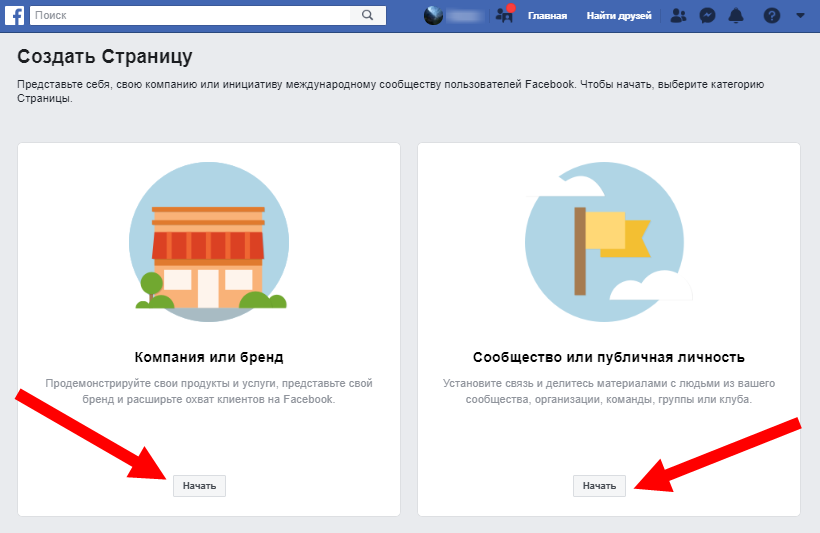
Шаг 5: Пригласите свою аудиторию
Теперь, когда ваша бизнес-страница Facebook загружена контентом, пришло время показать ее миру. Во-первых, пригласите своих друзей из Facebook подписаться на вашу новую Страницу. Все, что вам нужно сделать, это прокрутить вниз меню «Настроить свою страницу для успеха», о котором мы упоминали ранее.
Найдите раздел «Представьте свою страницу» и нажмите кнопку «Пригласить друзей». Затем следуйте трехэтапным инструкциям, которые появляются во всплывающем меню.
Продвигайте свою бизнес-страницу Facebook, приглашая друзей подписаться на нее.
Мы предлагаем продвигать вашу новую бизнес-страницу Facebook и другими способами. Напишите об этом в других социальных профилях вашей компании. Напишите своим подписчикам и попросите их подписаться на вас. Добавьте логотипы «Следуйте за нами» во все маркетинговые материалы вашего бренда.
Распространяйте информацию, чтобы увеличить количество подписчиков на Facebook как можно быстрее.
Мы рассмотрели основы. Теперь давайте поговорим о стратегиях, которые вы можете использовать, чтобы сделать свою бизнес-страницу на Facebook более эффективной и превратить ее в ценный актив для вашей компании. Независимо от того, занимаетесь ли вы маркетингом систем отопления, вентиляции и кондиционирования, сантехники, маркетинга юридических фирм или ресторанного маркетинга, эти инструменты Facebook помогут вам создавать еще более привлекательный контент.
Facebook Stories Возможно, вы уже видели Facebook Stories. Это способ продемонстрировать видео своим подписчикам с вашей бизнес-страницы Facebook. Они могут быть отличным местом для публикации вспомогательного контента для чего-то, что находится на вашей бизнес-странице Facebook, но вы получаете некоторую недвижимость в чьей-то ленте новостей. С историями Facebook они должны попытаться вызвать эмоции, юмор — довольно распространенный способ общения с людьми.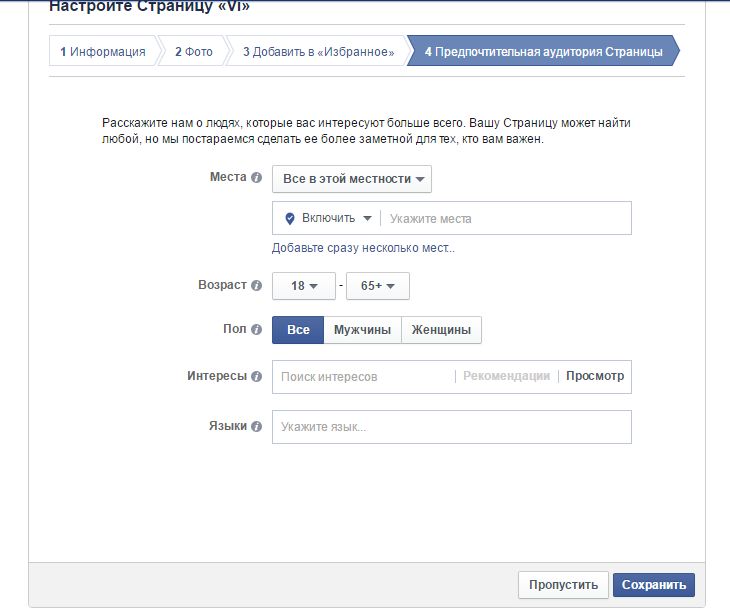
С помощью Facebook Messenger вы можете обслуживать клиентов и иметь возможность задать своим клиентам основные вопросы. Вы даже можете включить автоматические ответы, так что для некоторых вещей это почти бизнес-менеджер Facebook. Если вы решите использовать Facebook Messenger, вы, вероятно, захотите, чтобы маркетинговое агентство в социальных сетях или человек, работающий полный рабочий день, управляли им для вас.
Реклама в FacebookРеклама с помощью рекламы в Facebook может стать отличным способом привлечь определенных клиентов на вашу бизнес-страницу в Facebook. Вы можете точно выбрать типы людей и фоны, которые вы хотите видеть на своей странице, а затем заплатить, чтобы ваша реклама на Facebook отображалась в их новостной ленте.
Чтобы узнать больше о платной рекламе, ознакомьтесь с этим Руководством по рекламе для начинающих
Закрепить публикацию Facebook позволяет владельцам страниц закреплять публикации в верхней части своих страниц, чтобы их было легко увидеть. Закрепленный пост будет находиться прямо под вашей обложкой даже после того, как вы опубликуете новый контент, и поможет привлечь внимание к специальным объявлениям, предложениям с ограниченным сроком действия и т. д. , комментарии, просмотры), поэтому убедитесь, что это тот, который демонстрирует ваш бизнес.
Закрепленный пост будет находиться прямо под вашей обложкой даже после того, как вы опубликуете новый контент, и поможет привлечь внимание к специальным объявлениям, предложениям с ограниченным сроком действия и т. д. , комментарии, просмотры), поэтому убедитесь, что это тот, который демонстрирует ваш бизнес.
Чтобы закрепить сообщение, щелкните значок с тремя точками в правом верхнем углу сообщения. Затем выберите «Закрепить публикацию» во всплывающем меню. Этот пост теперь будет отображаться в верхней части вашей Страницы, пока вы его не открепите.
Закрепленные сообщения — отличный способ поделиться ценной информацией со своими подписчиками.
Связь с другими страницамиFacebook — это социальная сеть, так что общайтесь. Следите за другими страницами, которые связаны с вашей собственной. Ставьте лайки и комментируйте их посты. Создайте интернет-сообщество вокруг своего бизнеса.
Например, юридическая фирма, специализирующаяся на делах о банкротстве, может связаться со страницей местного бухгалтера. Сантехническая компания может также связаться с другими поставщиками домашних услуг, такими как специалисты по HVAC, электрике и ландшафтному дизайну, на Facebook.
Сантехническая компания может также связаться с другими поставщиками домашних услуг, такими как специалисты по HVAC, электрике и ландшафтному дизайну, на Facebook.
Все, что вам нужно сделать, чтобы связаться с другими страницами на Facebook, — это перейти на их страницу и нажать синюю кнопку «Подписаться». Как только вы это сделаете, вы начнете видеть их сообщения в своей ленте новостей.
Поддерживайте другие компании и подписывайтесь на их страницы.
Проверьте свои настройкиFacebook предоставляет владельцам страниц большую гибкость в плане настроек. Например, вы можете сделать свой контент общедоступным или частным, решить, хотите ли вы разрешить другим комментировать ваши сообщения и взаимодействовать с ними, а также добавить фильтры ненормативной лексики для удаления ненормативной лексики.
Мы рекомендуем вам просмотреть настройки Страницы и настроить их по своему вкусу. Просто помните, бизнес-страница Facebook, которая не позволяет людям просматривать и комментировать сообщения, не принесет вам много пользы. Не переусердствуйте с ограничениями.
Просто помните, бизнес-страница Facebook, которая не позволяет людям просматривать и комментировать сообщения, не принесет вам много пользы. Не переусердствуйте с ограничениями.
Чтобы изменить настройки Страницы, щелкните значок своей учетной записи в правом верхнем углу экрана. Выберите «Настройки и конфиденциальность», затем «Настройки» в раскрывающемся меню.
Просмотрите настройки своей Страницы Facebook и измените их по мере необходимости.
Отслеживайте свою бизнес-страницу на FacebookВы создали красивую бизнес-страницу на Facebook. Но действительно ли это помогает вам достичь ваших целей? Вы не узнаете, пока не измерите свои результаты.
К счастью, Facebook предлагает панель углубленной аналитики под названием Insights.
Чтобы получить доступ к этой панели инструментов, щелкните вкладку «Профессиональная панель инструментов» в левой части главного экрана.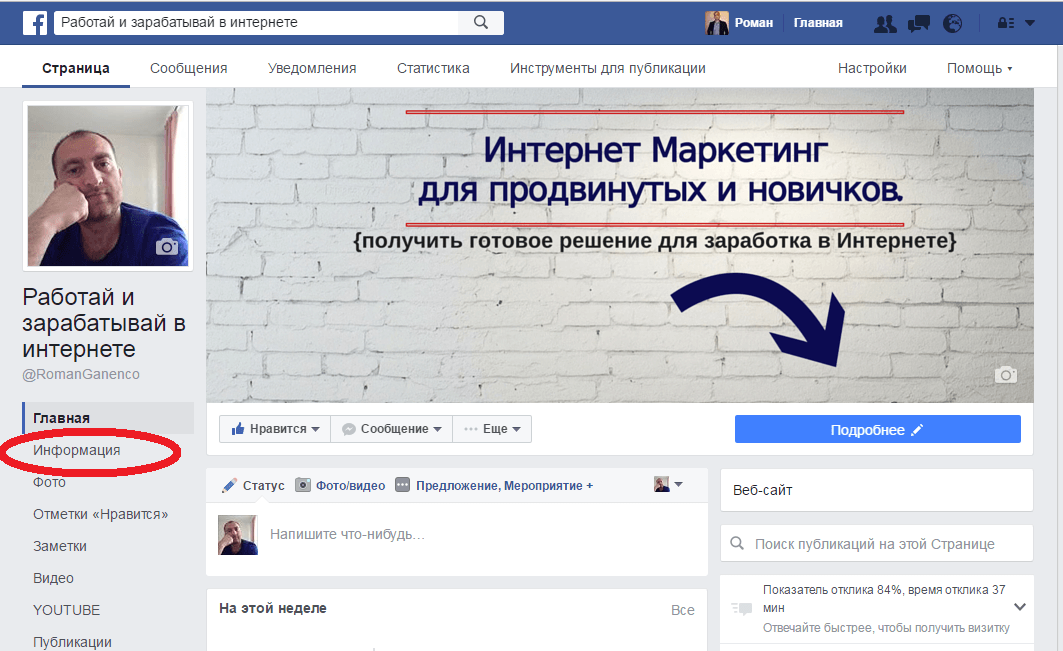 Оказавшись внутри, вы сможете увидеть ценную информацию о вашем:
Оказавшись внутри, вы сможете увидеть ценную информацию о вашем:
Facebook Insights также предоставит вам данные о контенте, который вы публикуете на своей бизнес-странице Facebook.
Перейдите на вкладку «Публикации», «События» или «Истории», чтобы увидеть, какой контент получает наибольшее участие, т. е. лайки, комментарии и публикации. Затем скорректируйте свою контент-стратегию в соответствии с вашими потребностями.
Обслуживание бизнес-страницы FacebookСамый важный ключ к любому каналу социальных сетей, включая Facebook, — оставаться последовательным. Может быть сложно управлять несколькими каналами социальных сетей, поэтому, если вы выбираете Facebook, убедитесь, что вы остаетесь приверженными и не отвлекаетесь на другие каналы.
Вы захотите публиковать регулярные обновления, чтобы получить максимально возможный охват, и найти другие способы привлечь своих клиентов, например, используя группу Facebook для VIP-персон или захват канала клиентом.
Поиск уникального и интересного контента для демонстрации может стать отличным способом создать сообщество и привлечь больше потенциальных клиентов.
Подведение итоговВаша бизнес-страница на Facebook позволит вам привлечь массу потенциальных клиентов. К счастью, создать свою страницу несложно. Просто выполните пять шагов, описанных выше.
Это может помочь привлечь партнера для управления вашими социальными сетями и избавить вас от постоянной необходимости публиковать новый контент. Когда вы добавляете такого эксперта, как Скорпион, вы можете заново открыть для себя тот баланс между работой и личной жизнью, которого вам, как владельцу малого бизнеса, может не хватать. Свяжитесь с нами, чтобы узнать больше о наших услугах по маркетингу в социальных сетях.
Давайте поговорим о бизнес-страницах Facebook. Запись на консультацию. Поговорите с нами
Как создать бизнес-аккаунт Facebook в 2022 году
Наличие бизнес-аккаунта на Facebook — важный шаг для увеличения присутствия вашего бизнеса в социальных сетях. С бизнес-страницей на Facebook вы можете привлекать новых клиентов и вовлекать их в публикации, связанные с вашим бизнесом. Если вам интересно, с чего начать, читайте дальше, чтобы узнать, как создать бизнес-аккаунт Facebook в 2022 году.
С бизнес-страницей на Facebook вы можете привлекать новых клиентов и вовлекать их в публикации, связанные с вашим бизнесом. Если вам интересно, с чего начать, читайте дальше, чтобы узнать, как создать бизнес-аккаунт Facebook в 2022 году.
Создать бизнес-аккаунт Facebook (2022)
Независимо от того, хотите ли вы создать бизнес-аккаунт на Facebook с помощью настольного сайта или мобильного приложения, мы подробно расскажем об обоих методах. Мы также собираемся обсудить, как вы можете создать учетную запись Facebook Business Manager для управления несколькими страницами, если вам это тоже нужно.
Как всегда, вы можете использовать оглавление ниже, чтобы перейти к любому разделу, который имеет отношение к вашим потребностям.
Содержание
Создание бизнес-аккаунта Facebook на рабочем столе
1. Войдите в свою учетную запись Facebook в Интернете и нажмите «Страницы» на левой боковой панели.
2. Теперь нажмите «Создать новую страницу» , чтобы создать новую страницу Facebook.
3. Введите сведения о странице, включая имя, категорию и описание. Как только вы это сделаете, нажмите «Создать страницу», чтобы продолжить.
4. Теперь вы можете добавить фотографию профиля и обложку в свою учетную запись Facebook. Мы рекомендуем загружать эти изображения, чтобы повысить достоверность вашего бизнеса. Нажмите «Сохранить», чтобы подтвердить изменения.
5. Теперь ваша бизнес-страница Facebook создана. Далее вы можете добавить кнопку действия на страницу с помощью кнопки «Добавить кнопку».
6. Здесь вы можете выбрать кнопку для выполнения одного из следующих действий. Выберите действие, которое более актуально для вашего бизнеса и может принести пользу посетителям.
7. Пока вы это делаете, не забудьте установить имя пользователя для вашей страницы. Установка имени пользователя вашей страницы Facebook дает вам удобный URL-адрес, который вы можете связать с другими социальными платформами для привлечения новых пользователей. Чтобы создать имя пользователя для своей страницы, нажмите кнопку «Создать @username»

8. Введите уникальное имя пользователя, соответствующее вашей странице, и нажмите «Создать имя пользователя» для подтверждения.
Создать бизнес-аккаунт Facebook на мобильном устройстве (Android, iOS)
1. Откройте приложение Facebook и коснитесь строки меню вверху (внизу на iOS), чтобы получить доступ к разделу «Страницы». Оказавшись там, нажмите кнопку «Создать», чтобы создать новую бизнес-страницу Facebook.
2. Нажмите «Начать» и назовите свою страницу Facebook. Нажмите «Далее», чтобы продолжить.
3. Теперь вы должны выбрать категории для вашей страницы. Примечательно, что вы можете добавить в общей сложности 3 категории. У вас также есть возможность добавить адрес, который пригодится для привлечения клиентов в ваш физический магазин. Кроме того, Facebook предложит вам подключить свою учетную запись WhatsApp для отправки и получения сообщений непосредственно в WhatsApp.
4. Затем добавьте на страницу изображение профиля и обложку. После этого нажмите «Важные следующие шаги», чтобы просмотреть рекомендации Facebook, чтобы сделать вашу страницу более привлекательной. Сюда входят такие советы, как приглашение друзей оценить страницу, вступление в группы, подключение WhatsApp, настройка автоматического обмена сообщениями и многое другое.
После этого нажмите «Важные следующие шаги», чтобы просмотреть рекомендации Facebook, чтобы сделать вашу страницу более привлекательной. Сюда входят такие советы, как приглашение друзей оценить страницу, вступление в группы, подключение WhatsApp, настройка автоматического обмена сообщениями и многое другое.
5. Наконец, вам следует подумать о добавлении кнопки действия на страницу, чтобы посетителям было удобно взаимодействовать с вашей страницей Facebook.
Бонус: создайте учетную запись Facebook Business Manager для управления несколькими страницами
1. Если у вас есть несколько страниц Facebook, вы можете зарегистрироваться в Facebook Business Manager, чтобы управлять ими всеми из одного места. Чтобы начать, посетите портал Meta Business Manager и нажмите «Создать учетную запись», чтобы создать учетную запись.
2. Затем вам следует ввести имя вашей бизнес-учетной записи, ваше имя и рабочий адрес электронной почты, чтобы зарегистрировать учетную запись.
Помимо управления несколькими страницами Facebook, вы также получаете информацию и можете разрешить доступ к рекламным аккаунтам на основе ролей с помощью инструмента Meta Business Manager. Независимо от того, являетесь ли вы рекламодателем или владельцем малого бизнеса, вы должны проверить функции пакета Business Manager.
Часто задаваемые вопросы
В: Могу ли я создать бизнес-страницу на Facebook без личного аккаунта?
Нет, вам нужно будет создать личную учетную запись Facebook, прежде чем вы сможете зарегистрироваться для создания бизнес-страницы Facebook.
В: Бесплатен ли бизнес-аккаунт на Facebook?
Да, вы можете бесплатно использовать бизнес-аккаунт на Facebook. Вы можете создать бизнес-аккаунт Facebook как из веб-сайта, так и из мобильного приложения.
В: Может ли кто-нибудь сказать, просматривал ли я его страницу в Facebook?
Нет, Facebook не отправляет уведомления владельцу страницы, когда вы посещаете страницу.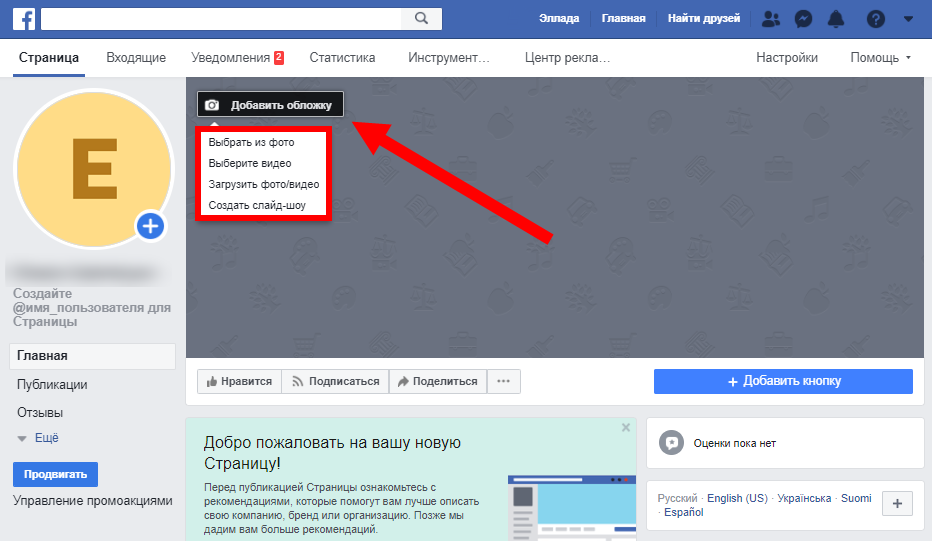


 Оперативное реагирование на негативные отзывы поможет исправить ситуацию.
Оперативное реагирование на негативные отзывы поможет исправить ситуацию. Просто убедитесь, что каждое изображение соответствует вашему бренду.
Просто убедитесь, что каждое изображение соответствует вашему бренду.